Despre Rectin: O Soluție Naturală pentru Hemoroizi

Rectin este un gel natural conceput pentru a oferi alinare și a ajuta la gestionarea simptomelor neplăcute ale hemoroizilor, atât interni, cât și externi sau combinați.
Ați avut o situație în care ascultați un podcast și auziți un anumit segment pe care doriți să-l împărtășiți prietenilor? În loc să le faceți să descarce sau să transmită în flux întregul, puteți tăia partea dorită și o puteți trimite. Iată cum să o faci într-un mod ușor și gratuit cu Audacity pe Windows.
Decupați segmente de fișiere audio
Notă: aici decupez o secțiune a versiunii audio a podcastului nostru TechGroove . Dar aceasta va funcționa cu orice melodie sau fișier audio în format MP3. Dacă vă abonați deja la podcasturi prin iTunes pentru Windows, veți găsi emisiunile în iTunes Media, care ar trebui să fie într-o locație similară cu C:\Users\computer_name\Music\iTunes\iTunes Media\Podcasts
După ce ați găsit fișierul MP3 pe care doriți să-l decupați, trageți-l în Audacity pentru a-l importa.
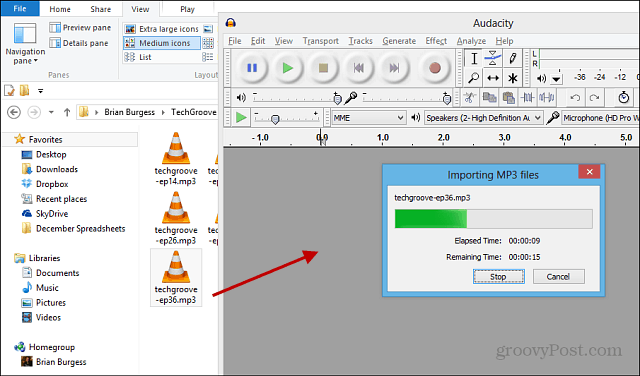
După ce spectacolul este importat, vă recomand să utilizați instrumentul de mărire pentru a mări pista audio, astfel încât să o puteți decupa mai precis. În mod normal, măresc, deci am segmente de 30 de secunde ale emisiunii.
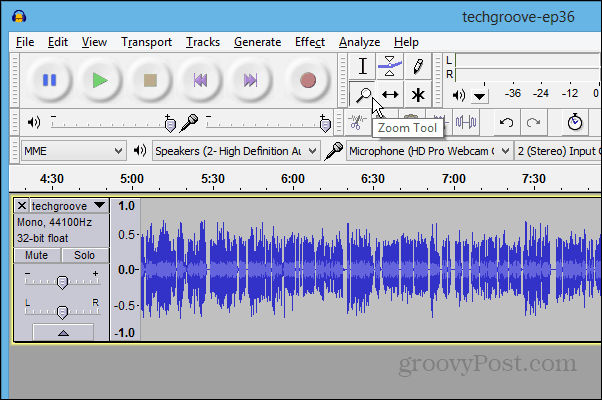
Apoi utilizați instrumentul de selecție pentru a evidenția secțiunea emisiunii pe care doriți să o decupați.

Pentru a salva clipul, accesați Fișier > Exportați selecția .
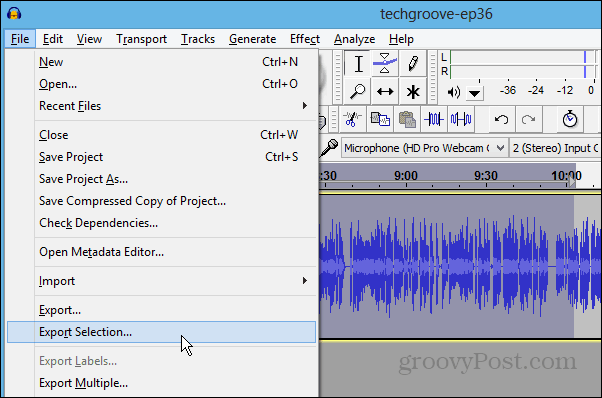
Acum dați un nume clipului și alegeți formatul în care doriți să îl salvați.
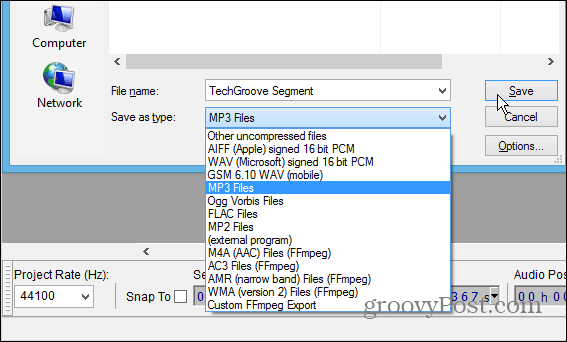
În cele mai multe cazuri, probabil că veți dori să-l salvați ca MP3. Deci, va trebui să vă asigurați că aveți instalat codificatorul LAME — Descărcați-l aici pentru Windows sau Mac . Instalarea este ușoară, cu doar câteva clicuri.
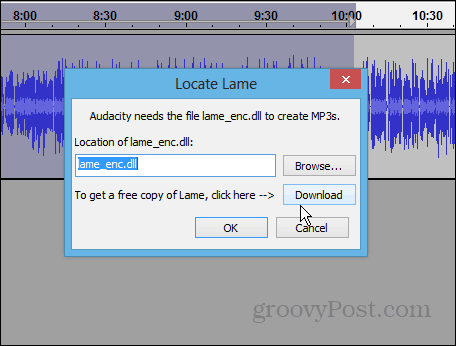
Dacă acesta este primul tău clip, vei primi un ecran de metadate, astfel încât să-l poți eticheta așa cum vrei. Dacă ajungeți să faceți multe dintre acestea, poate doriți să vă gândiți să setați unul ca implicit.
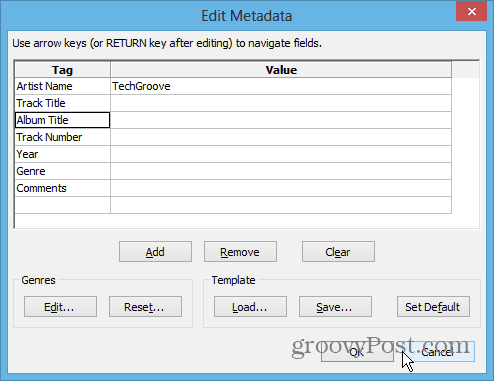
Faceți clic pe OK, iar secțiunea pe care ați tăiat-o va fi exportată și salvată. Apoi îl puteți trimite unui prieten sau îl puteți asculta pe dispozitivul său portabil.
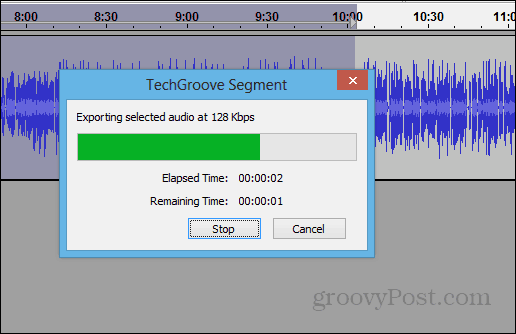
Rectin este un gel natural conceput pentru a oferi alinare și a ajuta la gestionarea simptomelor neplăcute ale hemoroizilor, atât interni, cât și externi sau combinați.
Luptă cu eroarea Blue Screen of Death (BSOD) în Windows 10. Obțineți remedieri de depanare pentru a rezolva această eroare cu ușurință.
Dacă doriți să creați etichete în aplicația Gmail, acest ghid vă oferă soluția. Aflati cum sa faceti acest lucru atât pe telefon, cât și pe desktop.
Îmbunătățiți-vă documentele cu un chenar de pagină personalizat în Word. Află cum să adăugați și să personalizezi chenarul.
Dacă Xbox-ul dvs. nu se va conecta la Wi-Fi, urmăriți soluțiile furnizate în acest articol pentru a vă conecta Xbox și a continua să jucați.
Dacă PS4 se oprește de la sine, urmați soluțiile noastre eficiente pentru a remedia problema rapid și ușor.
Aflați cele mai bune soluții pentru a remedia eroarea „microfonul este dezactivat de setările sistemului” pe Google Meet, Zoom și Hangouts.
Descoperiți modalitățile simple și eficiente de a scrie fracții în Google Docs folosind caractere speciale și echivalente automate.
Remedierea eroarei Google ReCaptcha „Eroare pentru proprietarul site-ului: tip cheie invalid” prin soluții eficiente și actualizate.
Setările de calibrare a culorilor încorporate în Windows 10 vă ajută să îmbunătățiți acuratețea culorii monitoarelor dvs. Acest ghid detaliat vă arată cum să găsiți și să configurați aceste setări.



![Cum să remediați Xbox nu se conectează la Wi-Fi? [10 soluții rapide] Cum să remediați Xbox nu se conectează la Wi-Fi? [10 soluții rapide]](https://luckytemplates.com/resources1/images2/image-9518-0408150806444.png)
![REPARAT: PS4 se oprește de la sine Problemă aleatorie [Remediere rapidă] REPARAT: PS4 se oprește de la sine Problemă aleatorie [Remediere rapidă]](https://luckytemplates.com/resources1/images2/image-9380-0408150315212.jpg)
![Remediați „Microfonul este dezactivat de setările sistemului Google Meet” [6 trucuri] Remediați „Microfonul este dezactivat de setările sistemului Google Meet” [6 trucuri]](https://luckytemplates.com/resources1/images2/image-4566-0408150945190.png)


